radio OPEL INSIGNIA 2014.5 Infotainment-Handbuch (in German)
[x] Cancel search | Manufacturer: OPEL, Model Year: 2014.5, Model line: INSIGNIA, Model: OPEL INSIGNIA 2014.5Pages: 155, PDF-Größe: 2.66 MB
Page 33 of 155
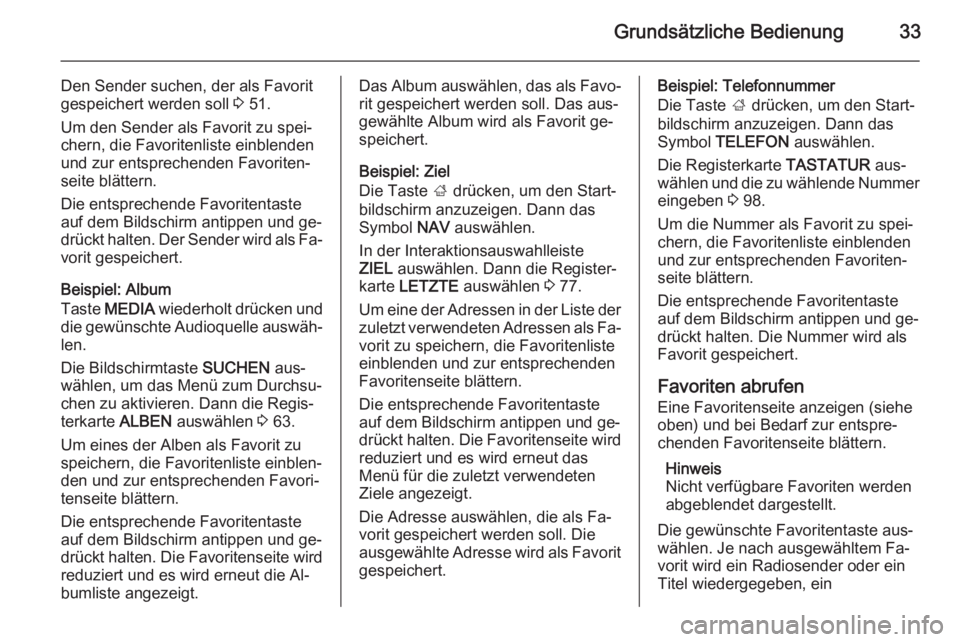
Grundsätzliche Bedienung33
Den Sender suchen, der als Favorit
gespeichert werden soll 3 51.
Um den Sender als Favorit zu spei‐ chern, die Favoritenliste einblenden
und zur entsprechenden Favoriten‐
seite blättern.
Die entsprechende Favoritentaste
auf dem Bildschirm antippen und ge‐
drückt halten. Der Sender wird als Fa‐
vorit gespeichert.
Beispiel: Album
Taste MEDIA wiederholt drücken und
die gewünschte Audioquelle auswäh‐
len.
Die Bildschirmtaste SUCHEN aus‐
wählen, um das Menü zum Durchsu‐
chen zu aktivieren. Dann die Regis‐
terkarte ALBEN auswählen 3 63.
Um eines der Alben als Favorit zu
speichern, die Favoritenliste einblen‐
den und zur entsprechenden Favori‐
tenseite blättern.
Die entsprechende Favoritentaste
auf dem Bildschirm antippen und ge‐ drückt halten. Die Favoritenseite wird reduziert und es wird erneut die Al‐
bumliste angezeigt.Das Album auswählen, das als Favo‐ rit gespeichert werden soll. Das aus‐
gewählte Album wird als Favorit ge‐ speichert.
Beispiel: Ziel
Die Taste ; drücken, um den Start‐
bildschirm anzuzeigen. Dann das
Symbol NAV auswählen.
In der Interaktionsauswahlleiste
ZIEL auswählen. Dann die Register‐
karte LETZTE auswählen 3 77.
Um eine der Adressen in der Liste der zuletzt verwendeten Adressen als Fa‐
vorit zu speichern, die Favoritenliste
einblenden und zur entsprechenden
Favoritenseite blättern.
Die entsprechende Favoritentaste
auf dem Bildschirm antippen und ge‐
drückt halten. Die Favoritenseite wird reduziert und es wird erneut das
Menü für die zuletzt verwendeten
Ziele angezeigt.
Die Adresse auswählen, die als Fa‐
vorit gespeichert werden soll. Die
ausgewählte Adresse wird als Favorit
gespeichert.Beispiel: Telefonnummer
Die Taste ; drücken, um den Start‐
bildschirm anzuzeigen. Dann das
Symbol TELEFON auswählen.
Die Registerkarte TASTATUR aus‐
wählen und die zu wählende Nummer
eingeben 3 98.
Um die Nummer als Favorit zu spei‐
chern, die Favoritenliste einblenden
und zur entsprechenden Favoriten‐
seite blättern.
Die entsprechende Favoritentaste
auf dem Bildschirm antippen und ge‐
drückt halten. Die Nummer wird als
Favorit gespeichert.
Favoriten abrufen
Eine Favoritenseite anzeigen (siehe
oben) und bei Bedarf zur entspre‐
chenden Favoritenseite blättern.
Hinweis
Nicht verfügbare Favoriten werden
abgeblendet dargestellt.
Die gewünschte Favoritentaste aus‐
wählen. Je nach ausgewähltem Fa‐
vorit wird ein Radiosender oder ein
Titel wiedergegeben, ein
Page 34 of 155
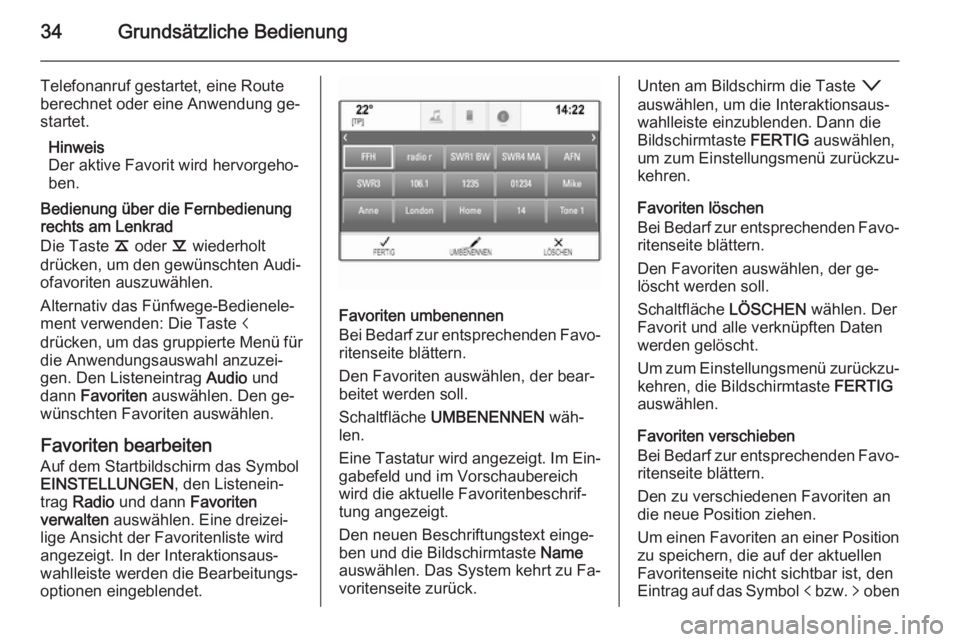
34Grundsätzliche Bedienung
Telefonanruf gestartet, eine Route
berechnet oder eine Anwendung ge‐
startet.
Hinweis
Der aktive Favorit wird hervorgeho‐ ben.
Bedienung über die Fernbedienung
rechts am Lenkrad
Die Taste k oder l wiederholt
drücken, um den gewünschten Audi‐
ofavoriten auszuwählen.
Alternativ das Fünfwege-Bedienele‐
ment verwenden: Die Taste i
drücken, um das gruppierte Menü für
die Anwendungsauswahl anzuzei‐
gen. Den Listeneintrag Audio und
dann Favoriten auswählen. Den ge‐
wünschten Favoriten auswählen.
Favoriten bearbeiten
Auf dem Startbildschirm das Symbol EINSTELLUNGEN , den Listenein‐
trag Radio und dann Favoriten
verwalten auswählen. Eine dreizei‐
lige Ansicht der Favoritenliste wird
angezeigt. In der Interaktionsaus‐
wahlleiste werden die Bearbeitungs‐
optionen eingeblendet.
Favoriten umbenennen
Bei Bedarf zur entsprechenden Favo‐ ritenseite blättern.
Den Favoriten auswählen, der bear‐
beitet werden soll.
Schaltfläche UMBENENNEN wäh‐
len.
Eine Tastatur wird angezeigt. Im Ein‐
gabefeld und im Vorschaubereich
wird die aktuelle Favoritenbeschrif‐
tung angezeigt.
Den neuen Beschriftungstext einge‐
ben und die Bildschirmtaste Name
auswählen. Das System kehrt zu Fa‐
voritenseite zurück.
Unten am Bildschirm die Taste o
auswählen, um die Interaktionsaus‐
wahlleiste einzublenden. Dann die
Bildschirmtaste FERTIG auswählen,
um zum Einstellungsmenü zurückzu‐ kehren.
Favoriten löschen
Bei Bedarf zur entsprechenden Favo‐
ritenseite blättern.
Den Favoriten auswählen, der ge‐ löscht werden soll.
Schaltfläche LÖSCHEN wählen. Der
Favorit und alle verknüpften Daten werden gelöscht.
Um zum Einstellungsmenü zurückzu‐ kehren, die Bildschirmtaste FERTIG
auswählen.
Favoriten verschieben
Bei Bedarf zur entsprechenden Favo‐ ritenseite blättern.
Den zu verschiedenen Favoriten an
die neue Position ziehen.
Um einen Favoriten an einer Position
zu speichern, die auf der aktuellen Favoritenseite nicht sichtbar ist, den
Eintrag auf das Symbol p bzw. q oben
Page 35 of 155
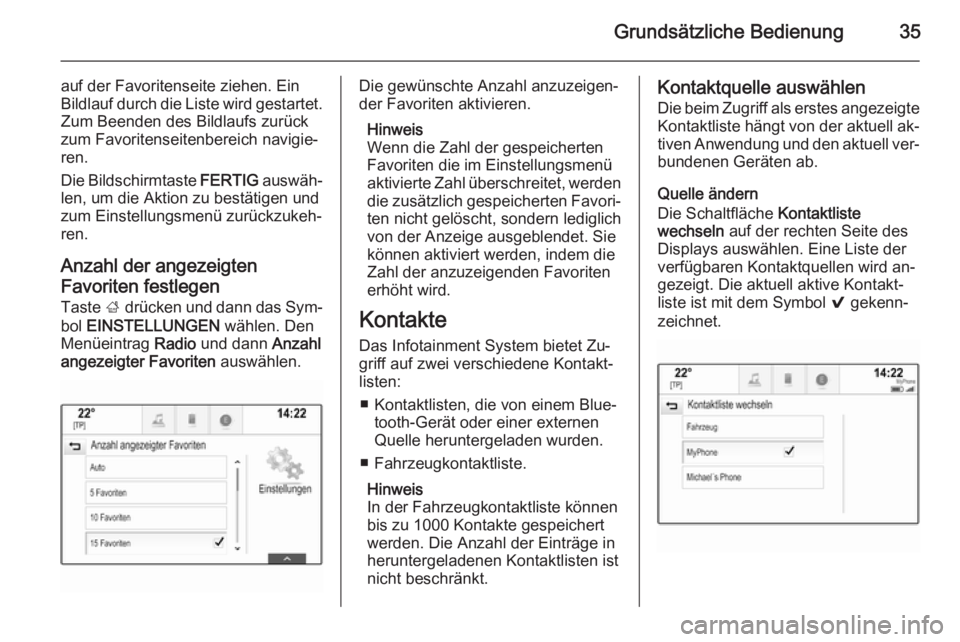
Grundsätzliche Bedienung35
auf der Favoritenseite ziehen. Ein
Bildlauf durch die Liste wird gestartet. Zum Beenden des Bildlaufs zurück
zum Favoritenseitenbereich navigie‐
ren.
Die Bildschirmtaste FERTIG auswäh‐
len, um die Aktion zu bestätigen und
zum Einstellungsmenü zurückzukeh‐
ren.
Anzahl der angezeigten Favoriten festlegen Taste ; drücken und dann das Sym‐
bol EINSTELLUNGEN wählen. Den
Menüeintrag Radio und dann Anzahl
angezeigter Favoriten auswählen.Die gewünschte Anzahl anzuzeigen‐
der Favoriten aktivieren.
Hinweis
Wenn die Zahl der gespeicherten
Favoriten die im Einstellungsmenü
aktivierte Zahl überschreitet, werden die zusätzlich gespeicherten Favori‐
ten nicht gelöscht, sondern lediglich
von der Anzeige ausgeblendet. Sie
können aktiviert werden, indem die Zahl der anzuzeigenden Favoriten
erhöht wird.
Kontakte
Das Infotainment System bietet Zu‐ griff auf zwei verschiedene Kontakt‐
listen:
■ Kontaktlisten, die von einem Blue‐ tooth-Gerät oder einer externen
Quelle heruntergeladen wurden.
■ Fahrzeugkontaktliste.
Hinweis
In der Fahrzeugkontaktliste können
bis zu 1000 Kontakte gespeichert
werden. Die Anzahl der Einträge in heruntergeladenen Kontaktlisten ist
nicht beschränkt.Kontaktquelle auswählen
Die beim Zugriff als erstes angezeigte Kontaktliste hängt von der aktuell ak‐
tiven Anwendung und den aktuell ver‐ bundenen Geräten ab.
Quelle ändern
Die Schaltfläche Kontaktliste
wechseln auf der rechten Seite des
Displays auswählen. Eine Liste der
verfügbaren Kontaktquellen wird an‐
gezeigt. Die aktuell aktive Kontakt‐
liste ist mit dem Symbol 9 gekenn‐
zeichnet.
Page 41 of 155
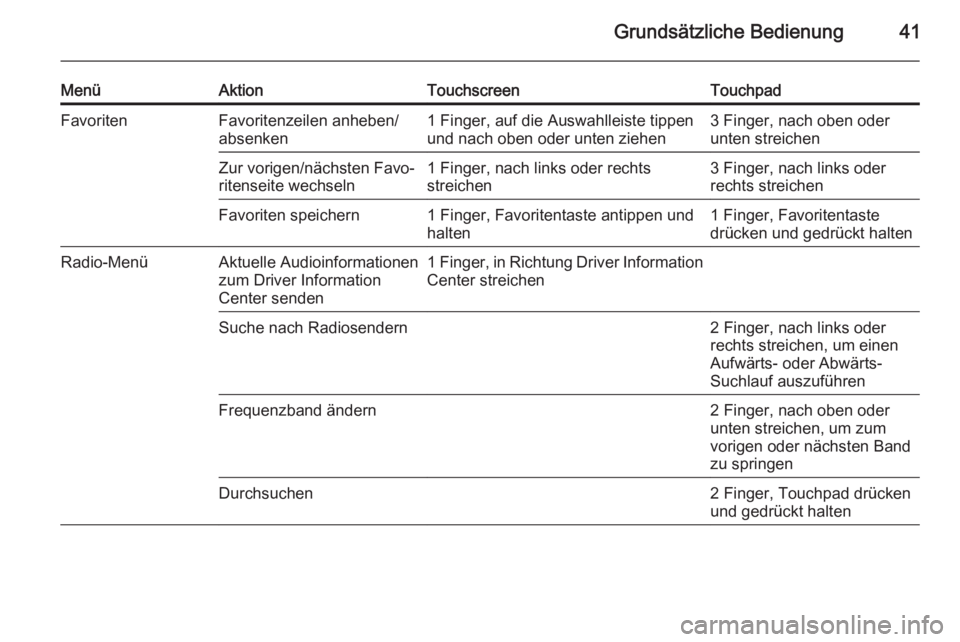
Grundsätzliche Bedienung41
MenüAktionTouchscreenTouchpadFavoritenFavoritenzeilen anheben/
absenken1 Finger, auf die Auswahlleiste tippen
und nach oben oder unten ziehen3 Finger, nach oben oder
unten streichenZur vorigen/nächsten Favo‐
ritenseite wechseln1 Finger, nach links oder rechts
streichen3 Finger, nach links oder
rechts streichenFavoriten speichern1 Finger, Favoritentaste antippen und
halten1 Finger, Favoritentaste
drücken und gedrückt haltenRadio-MenüAktuelle Audioinformationen
zum Driver Information
Center senden1 Finger, in Richtung Driver Information Center streichenSuche nach Radiosendern2 Finger, nach links oder
rechts streichen, um einen
Aufwärts- oder Abwärts-
Suchlauf auszuführenFrequenzband ändern2 Finger, nach oben oder
unten streichen, um zum
vorigen oder nächsten Band
zu springenDurchsuchen2 Finger, Touchpad drücken
und gedrückt halten
Page 45 of 155
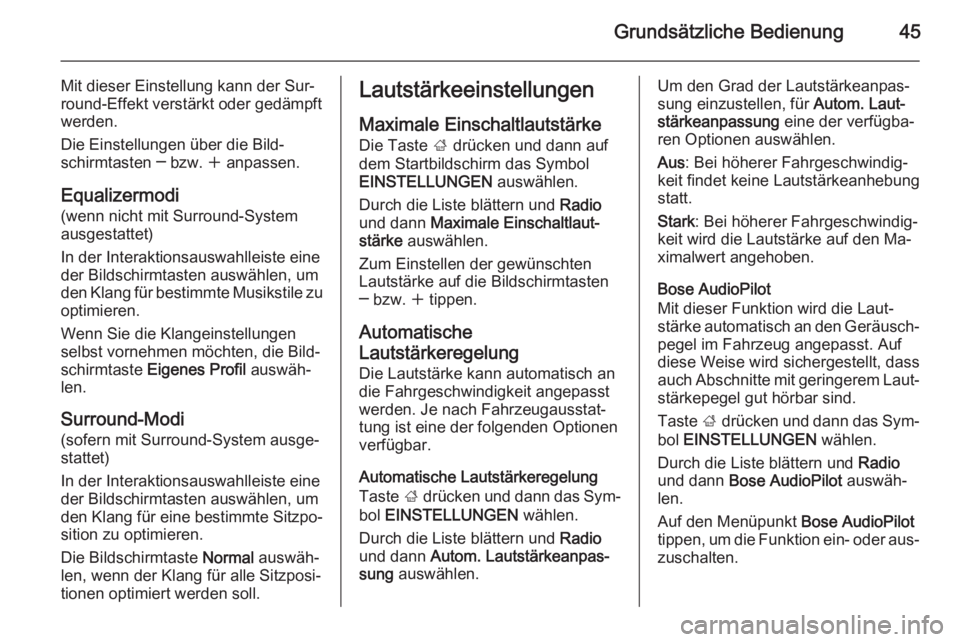
Grundsätzliche Bedienung45
Mit dieser Einstellung kann der Sur‐
round-Effekt verstärkt oder gedämpft
werden.
Die Einstellungen über die Bild‐
schirmtasten ─ bzw. w anpassen.
Equalizermodi
(wenn nicht mit Surround-System
ausgestattet)
In der Interaktionsauswahlleiste eine
der Bildschirmtasten auswählen, um
den Klang für bestimmte Musikstile zu
optimieren.
Wenn Sie die Klangeinstellungen
selbst vornehmen möchten, die Bild‐ schirmtaste Eigenes Profil auswäh‐
len.
Surround-Modi (sofern mit Surround-System ausge‐
stattet)
In der Interaktionsauswahlleiste eine
der Bildschirmtasten auswählen, um
den Klang für eine bestimmte Sitzpo‐ sition zu optimieren.
Die Bildschirmtaste Normal auswäh‐
len, wenn der Klang für alle Sitzposi‐
tionen optimiert werden soll.Lautstärkeeinstellungen
Maximale Einschaltlautstärke
Die Taste ; drücken und dann auf
dem Startbildschirm das Symbol EINSTELLUNGEN auswählen.
Durch die Liste blättern und Radio
und dann Maximale Einschaltlaut‐
stärke auswählen.
Zum Einstellen der gewünschten
Lautstärke auf die Bildschirmtasten
─ bzw. w tippen.
Automatische
Lautstärkeregelung
Die Lautstärke kann automatisch an
die Fahrgeschwindigkeit angepasst
werden. Je nach Fahrzeugausstat‐
tung ist eine der folgenden Optionen
verfügbar.
Automatische Lautstärkeregelung
Taste ; drücken und dann das Sym‐
bol EINSTELLUNGEN wählen.
Durch die Liste blättern und Radio
und dann Autom. Lautstärkeanpas‐
sung auswählen.Um den Grad der Lautstärkeanpas‐
sung einzustellen, für Autom. Laut‐
stärkeanpassung eine der verfügba‐
ren Optionen auswählen.
Aus : Bei höherer Fahrgeschwindig‐
keit findet keine Lautstärkeanhebung statt.
Stark : Bei höherer Fahrgeschwindig‐
keit wird die Lautstärke auf den Ma‐
ximalwert angehoben.
Bose AudioPilot
Mit dieser Funktion wird die Laut‐
stärke automatisch an den Geräusch‐ pegel im Fahrzeug angepasst. Auf
diese Weise wird sichergestellt, dass auch Abschnitte mit geringerem Laut‐
stärkepegel gut hörbar sind.
Taste ; drücken und dann das Sym‐
bol EINSTELLUNGEN wählen.
Durch die Liste blättern und Radio
und dann Bose AudioPilot auswäh‐
len.
Auf den Menüpunkt Bose AudioPilot
tippen, um die Funktion ein- oder aus‐ zuschalten.
Page 46 of 155
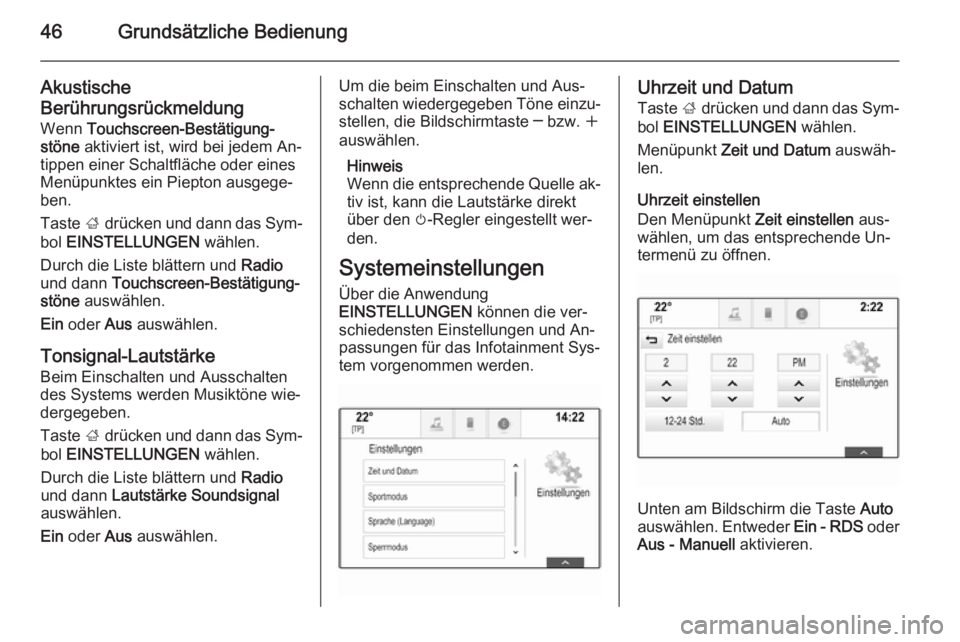
46Grundsätzliche Bedienung
Akustische
Berührungsrückmeldung
Wenn Touchscreen-Bestätigung‐
stöne aktiviert ist, wird bei jedem An‐
tippen einer Schaltfläche oder eines
Menüpunktes ein Piepton ausgege‐
ben.
Taste ; drücken und dann das Sym‐
bol EINSTELLUNGEN wählen.
Durch die Liste blättern und Radio
und dann Touchscreen-Bestätigung‐
stöne auswählen.
Ein oder Aus auswählen.
Tonsignal-Lautstärke Beim Einschalten und Ausschalten
des Systems werden Musiktöne wie‐
dergegeben.
Taste ; drücken und dann das Sym‐
bol EINSTELLUNGEN wählen.
Durch die Liste blättern und Radio
und dann Lautstärke Soundsignal
auswählen.
Ein oder Aus auswählen.Um die beim Einschalten und Aus‐
schalten wiedergegeben Töne einzu‐ stellen, die Bildschirmtaste ─ bzw. w
auswählen.
Hinweis
Wenn die entsprechende Quelle ak‐
tiv ist, kann die Lautstärke direkt
über den m-Regler eingestellt wer‐
den.
Systemeinstellungen
Über die Anwendung
EINSTELLUNGEN können die ver‐
schiedensten Einstellungen und An‐
passungen für das Infotainment Sys‐
tem vorgenommen werden.Uhrzeit und Datum
Taste ; drücken und dann das Sym‐
bol EINSTELLUNGEN wählen.
Menüpunkt Zeit und Datum auswäh‐
len.
Uhrzeit einstellen
Den Menüpunkt Zeit einstellen aus‐
wählen, um das entsprechende Un‐
termenü zu öffnen.
Unten am Bildschirm die Taste Auto
auswählen. Entweder Ein - RDS oder
Aus - Manuell aktivieren.
Page 49 of 155
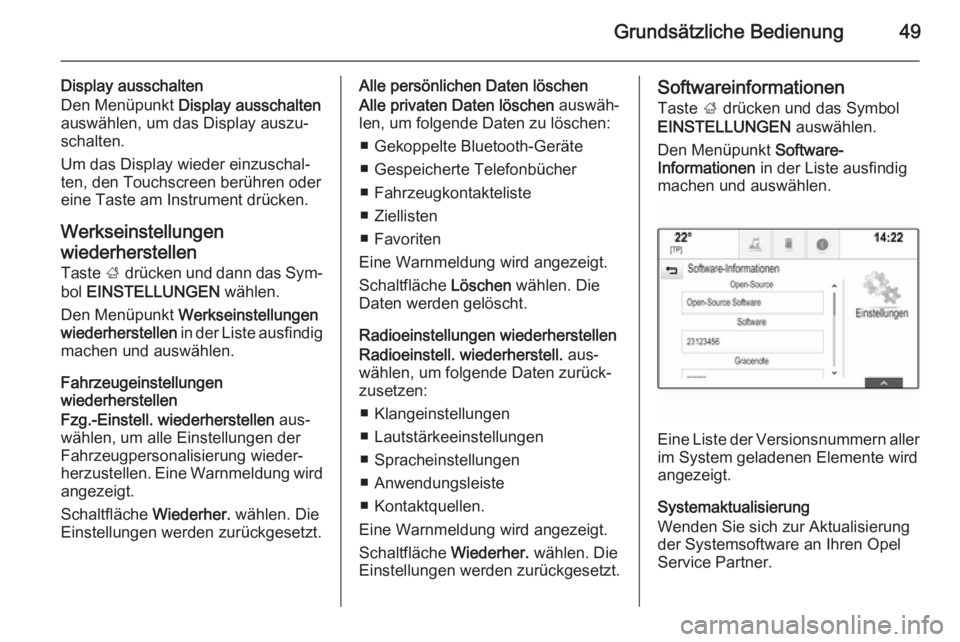
Grundsätzliche Bedienung49
Display ausschalten
Den Menüpunkt Display ausschalten
auswählen, um das Display auszu‐ schalten.
Um das Display wieder einzuschal‐ ten, den Touchscreen berühren oder
eine Taste am Instrument drücken.
Werkseinstellungen
wiederherstellen Taste ; drücken und dann das Sym‐
bol EINSTELLUNGEN wählen.
Den Menüpunkt Werkseinstellungen
wiederherstellen in der Liste ausfindig
machen und auswählen.
Fahrzeugeinstellungen
wiederherstellen
Fzg.-Einstell. wiederherstellen aus‐
wählen, um alle Einstellungen der Fahrzeugpersonalisierung wieder‐ herzustellen. Eine Warnmeldung wird
angezeigt.
Schaltfläche Wiederher. wählen. Die
Einstellungen werden zurückgesetzt.Alle persönlichen Daten löschen
Alle privaten Daten löschen auswäh‐
len, um folgende Daten zu löschen:
■ Gekoppelte Bluetooth-Geräte
■ Gespeicherte Telefonbücher
■ Fahrzeugkontakteliste
■ Ziellisten
■ Favoriten
Eine Warnmeldung wird angezeigt.
Schaltfläche Löschen wählen. Die
Daten werden gelöscht.
Radioeinstellungen wiederherstellen
Radioeinstell. wiederherstell. aus‐
wählen, um folgende Daten zurück‐ zusetzen:
■ Klangeinstellungen
■ Lautstärkeeinstellungen
■ Spracheinstellungen
■ Anwendungsleiste
■ Kontaktquellen.
Eine Warnmeldung wird angezeigt.
Schaltfläche Wiederher. wählen. Die
Einstellungen werden zurückgesetzt.Softwareinformationen
Taste ; drücken und das Symbol
EINSTELLUNGEN auswählen.
Den Menüpunkt Software-
Informationen in der Liste ausfindig
machen und auswählen.
Eine Liste der Versionsnummern aller
im System geladenen Elemente wird
angezeigt.
Systemaktualisierung
Wenden Sie sich zur Aktualisierung
der Systemsoftware an Ihren Opel
Service Partner.
Page 51 of 155
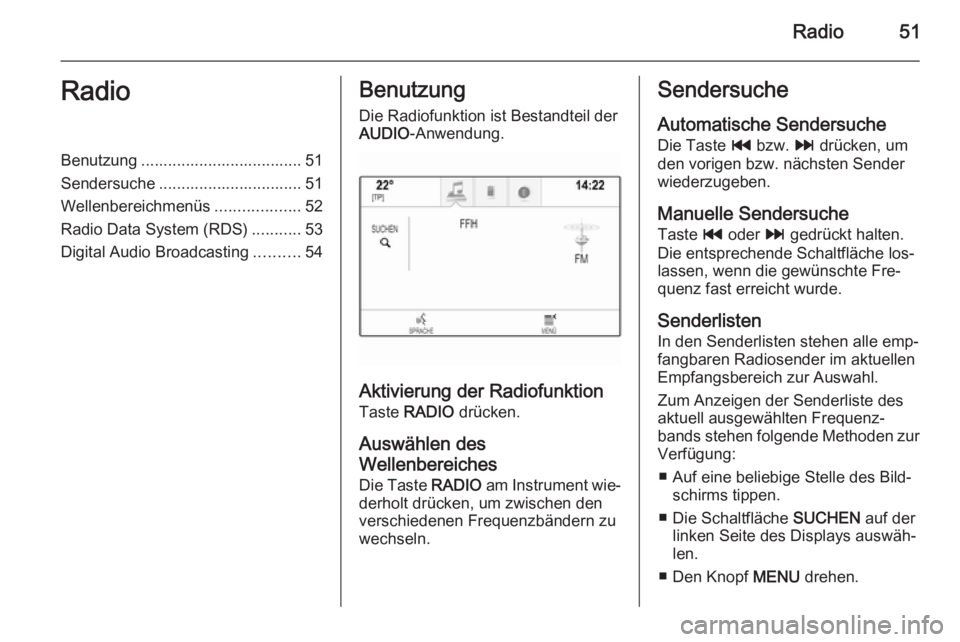
Radio51RadioBenutzung .................................... 51
Sendersuche ................................ 51
Wellenbereichmenüs ...................52
Radio Data System (RDS) ...........53
Digital Audio Broadcasting ..........54Benutzung
Die Radiofunktion ist Bestandteil der
AUDIO -Anwendung.
Aktivierung der Radiofunktion
Taste RADIO drücken.
Auswählen des
Wellenbereiches
Die Taste RADIO am Instrument wie‐
derholt drücken, um zwischen den
verschiedenen Frequenzbändern zu
wechseln.
Sendersuche
Automatische Sendersuche
Die Taste t bzw. v drücken, um
den vorigen bzw. nächsten Sender
wiederzugeben.
Manuelle Sendersuche
Taste t oder v gedrückt halten.
Die entsprechende Schaltfläche los‐
lassen, wenn die gewünschte Fre‐
quenz fast erreicht wurde.
Senderlisten
In den Senderlisten stehen alle emp‐
fangbaren Radiosender im aktuellen
Empfangsbereich zur Auswahl.
Zum Anzeigen der Senderliste des
aktuell ausgewählten Frequenz‐
bands stehen folgende Methoden zur Verfügung:
■ Auf eine beliebige Stelle des Bild‐ schirms tippen.
■ Die Schaltfläche SUCHEN auf der
linken Seite des Displays auswäh‐ len.
■ Den Knopf MENU drehen.
Page 52 of 155
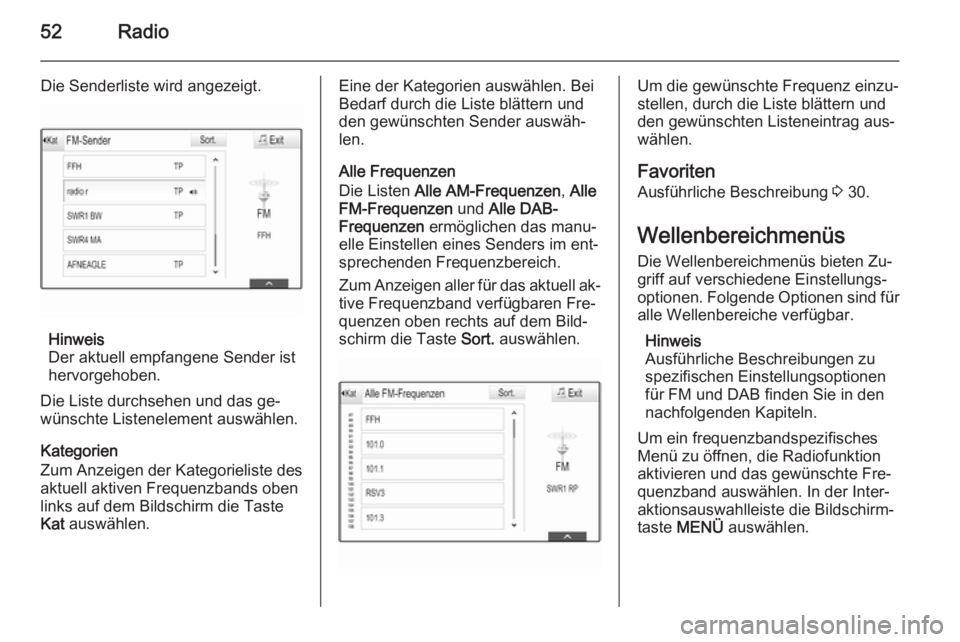
52Radio
Die Senderliste wird angezeigt.
Hinweis
Der aktuell empfangene Sender ist
hervorgehoben.
Die Liste durchsehen und das ge‐
wünschte Listenelement auswählen.
Kategorien
Zum Anzeigen der Kategorieliste des
aktuell aktiven Frequenzbands oben
links auf dem Bildschirm die Taste
Kat auswählen.
Eine der Kategorien auswählen. Bei
Bedarf durch die Liste blättern und
den gewünschten Sender auswäh‐
len.
Alle Frequenzen
Die Listen Alle AM-Frequenzen , Alle
FM-Frequenzen und Alle DAB-
Frequenzen ermöglichen das manu‐
elle Einstellen eines Senders im ent‐
sprechenden Frequenzbereich.
Zum Anzeigen aller für das aktuell ak‐ tive Frequenzband verfügbaren Fre‐
quenzen oben rechts auf dem Bild‐
schirm die Taste Sort. auswählen.Um die gewünschte Frequenz einzu‐
stellen, durch die Liste blättern und
den gewünschten Listeneintrag aus‐ wählen.
Favoriten Ausführliche Beschreibung 3 30.
Wellenbereichmenüs
Die Wellenbereichmenüs bieten Zu‐ griff auf verschiedene Einstellungs‐
optionen. Folgende Optionen sind für
alle Wellenbereiche verfügbar.
Hinweis
Ausführliche Beschreibungen zu
spezifischen Einstellungsoptionen
für FM und DAB finden Sie in den
nachfolgenden Kapiteln.
Um ein frequenzbandspezifisches
Menü zu öffnen, die Radiofunktion
aktivieren und das gewünschte Fre‐
quenzband auswählen. In der Inter‐
aktionsauswahlleiste die Bildschirm‐
taste MENÜ auswählen.
Page 53 of 155
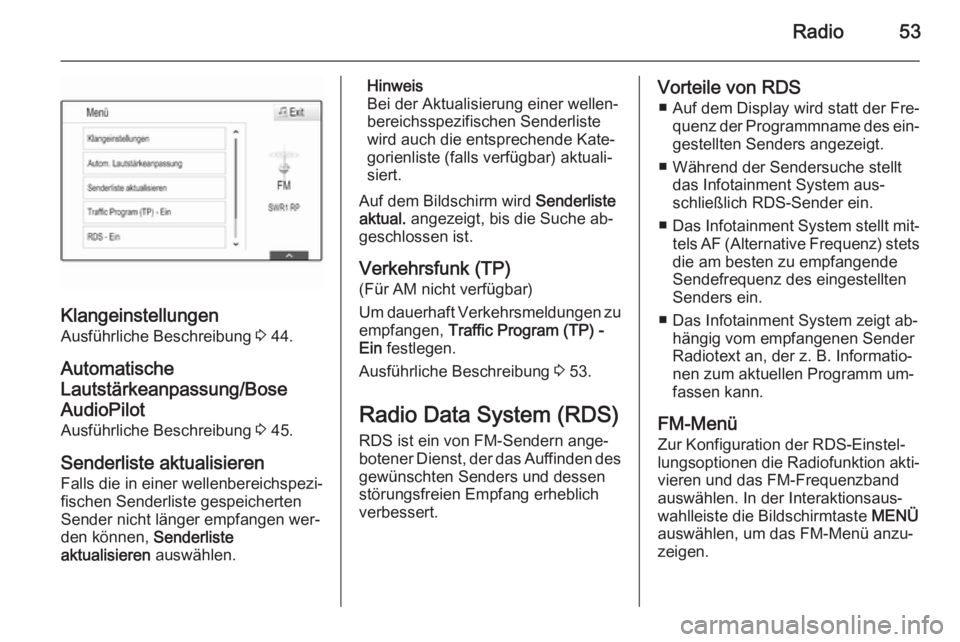
Radio53
KlangeinstellungenAusführliche Beschreibung 3 44.
Automatische
Lautstärkeanpassung/Bose
AudioPilot Ausführliche Beschreibung 3 45.
Senderliste aktualisieren Falls die in einer wellenbereichspezi‐
fischen Senderliste gespeicherten Sender nicht länger empfangen wer‐
den können, Senderliste
aktualisieren auswählen.
Hinweis
Bei der Aktualisierung einer wellen‐
bereichsspezifischen Senderliste
wird auch die entsprechende Kate‐
gorienliste (falls verfügbar) aktuali‐
siert.
Auf dem Bildschirm wird Senderliste
aktual. angezeigt, bis die Suche ab‐
geschlossen ist.
Verkehrsfunk (TP) (Für AM nicht verfügbar)
Um dauerhaft Verkehrsmeldungen zu
empfangen, Traffic Program (TP) -
Ein festlegen.
Ausführliche Beschreibung 3 53.
Radio Data System (RDS) RDS ist ein von FM-Sendern ange‐
botener Dienst, der das Auffinden des
gewünschten Senders und dessen
störungsfreien Empfang erheblich verbessert.Vorteile von RDS
■ Auf dem Display wird statt der Fre‐ quenz der Programmname des ein‐gestellten Senders angezeigt.
■ Während der Sendersuche stellt das Infotainment System aus‐
schließlich RDS-Sender ein.
■ Das Infotainment System stellt mit‐
tels AF (Alternative Frequenz) stets
die am besten zu empfangende
Sendefrequenz des eingestellten Senders ein.
■ Das Infotainment System zeigt ab‐ hängig vom empfangenen Sender
Radiotext an, der z. B. Informatio‐
nen zum aktuellen Programm um‐
fassen kann.
FM-Menü
Zur Konfiguration der RDS-Einstel‐
lungsoptionen die Radiofunktion akti‐ vieren und das FM-Frequenzband
auswählen. In der Interaktionsaus‐
wahlleiste die Bildschirmtaste MENÜ
auswählen, um das FM-Menü anzu‐
zeigen.